大白菜超级U盘启动制作工具教程完整版1.docx
《大白菜超级U盘启动制作工具教程完整版1.docx》由会员分享,可在线阅读,更多相关《大白菜超级U盘启动制作工具教程完整版1.docx(11页珍藏版)》请在冰豆网上搜索。
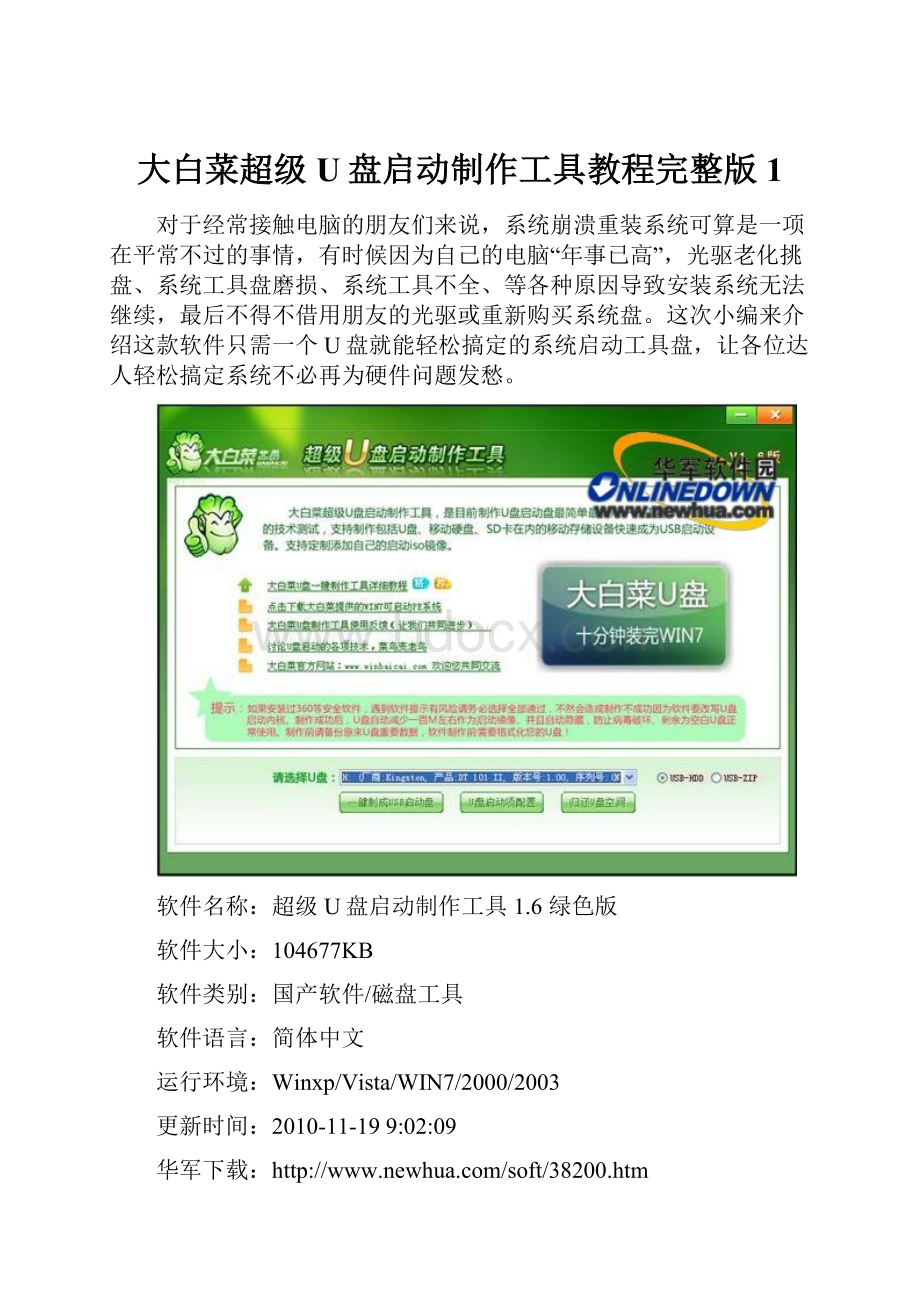
大白菜超级U盘启动制作工具教程完整版1
对于经常接触电脑的朋友们来说,系统崩溃重装系统可算是一项在平常不过的事情,有时候因为自己的电脑“年事已高”,光驱老化挑盘、系统工具盘磨损、系统工具不全、等各种原因导致安装系统无法继续,最后不得不借用朋友的光驱或重新购买系统盘。
这次小编来介绍这款软件只需一个U盘就能轻松搞定的系统启动工具盘,让各位达人轻松搞定系统不必再为硬件问题发愁。
软件名称:
超级U盘启动制作工具1.6绿色版
软件大小:
104677KB
软件类别:
国产软件/磁盘工具
软件语言:
简体中文
运行环境:
Winxp/Vista/WIN7/2000/2003
更新时间:
2010-11-199:
02:
09
华军下载:
软件简介:
1、真正的快速一键制作万能启动U盘,所有操作只需要点一下鼠标,操作极其方便简单。
2、启动系统集成大白菜精心制作和改良的PE系统,真正可以识别众多不同硬盘驱动的PE系统,集成一键装机,硬盘数据恢复,密码破解,等等实用的程序。
3、自定义启动系统加载,用户只需要在网上找到的各种功能的PE或者其他启动系统,只需要制作时添加一下,自动集成到启动系统中。
4、U盘启动区自动隐藏,防病毒感染破坏,剩下的空间可以正常当U盘使用,无任何干挠影响!
更新说明:
1、增加了USB-HDD,USB-ZIp两种启动制作模式,兼容了较早期的主板启动。
2、修正WinPE在某些机器上进入桌面前卡死,并优化了启动速度,大白菜超级U盘启动盘制作工具,是纯傻瓜式制作U盘启动功能的超级万能王,U盘制作成功率在所有产品中最高,试验过上百种U盘,目前没有遇到一例失败.U盘的启动文件,是大白菜小组精心优化的系统,启动PE系统,是经过反复研究最终形成了真正万能安装系统PE!
如果有经验的朋友都明白,不管是U盘启动还是光盘启动,最终是否可以引导去安装系统.很大取决于PE或者DOS系统能否识别出来硬盘或者U盘,大白菜的PE系统,整合了最全面的硬盘驱动,真正的硬盘识别全能王!
1、真正的快速一键制作万能启动U盘,所有操作只需要点一下鼠标,操作极其方便简单。
2、启动系统集成大白菜精心制作和改良的PE系统,真正可以识别众多不同硬盘驱动的PE系统,集成一键装机,硬盘数据恢复,密码破解,等等实用的程序。
3、自定义启动系统加载,用户只需要在网上找到的各种功能的PE或者其他启动系统,只需要制作时添加一下,自动集成到启动系统中。
4、U盘启动区自动隐藏,防病毒感染破坏,剩下的空间可以正常当U盘使用,无任何干挠影响!
(图1)选择安装盘符
(图2)完成安装:
大白菜超级U盘启动制作工具安装页面非常简单
(图3)软件操作主界面:
选择一键制成USB启动盘
(图4)提示:
本操作将会破坏U盘已有的数据,请先备份好U盘内数据点确定继续操作。
(图5)制作U盘启动操作中….
(图6)制作完成:
到这里U盘启动功能就已经做好了,下面我们重启电脑U盘启动。
(图7)开机设置成U盘启动启动画面界面
选择进第Pe系统,进入后可以安装各种系统,方便快捷!
大白菜制作后写入的启动PE系统如下图:
(图8)WINPE操作界面
(图9)WINPE操作界面2
(图10)WINPE操作界面3
大白菜超级U盘启动包含了WINPE的一些基本功能,DISK分区工具、GHOST、数据回复工具、系统密码破解一应俱全,非常之强大。
2、启动系统定制功能
大白菜及大方便用户制作U盘启动制作,提供了更高一级的定制启动系统:
用户可以利用已下载好的ISO镜像系统文件来编辑U盘的启动项选择菜单。
(图11)然后点击大白菜U盘启动制作软件中的按钮“U盘启动项配置”
(图12)起个名字,添加好下载的WIN7pe路径,点添加:
(图13)
确定后,点击“一键制成usb启动盘”,因为WIN7pe体积有二百多M,加上原有的大白菜系统,总共会点用U盘300多M的空间,制作完成后,U盘启动分区是看不到的
但你可以看到U盘可能空间减少了300M重启设置计算机U盘引导,启动画面如上:
看看上图,刚刚定义的菜单荐出来了,选择这里,就可以启动加入的WIN7pe系统
启动后WIN7pe:
(图14)
(图15)
小记:
大白菜超级U盘启动制作工具是一款非常不错的软件,它操作简单、过程简洁没有其他软件那些繁琐设置操作,对于入门级装机用户非常适用,在配合它特有的系统定制功能我们可以随意载入自己中意的ISO系统镜像实现轻松装机。
大白菜超级U盘启动制作工具绝对是一款装机达人必备软件。